Usuń wirusa Go.mail.ru (Instrukcj usuwania) - zaaktualizowano, mar 2018
Instrukcja usuwania wirusa Go.mail.ru
Czym jest Wirus Go.mail.ru?
Powody, dla których nie możesz tak łatwo pozbyć się Go.mail.ru
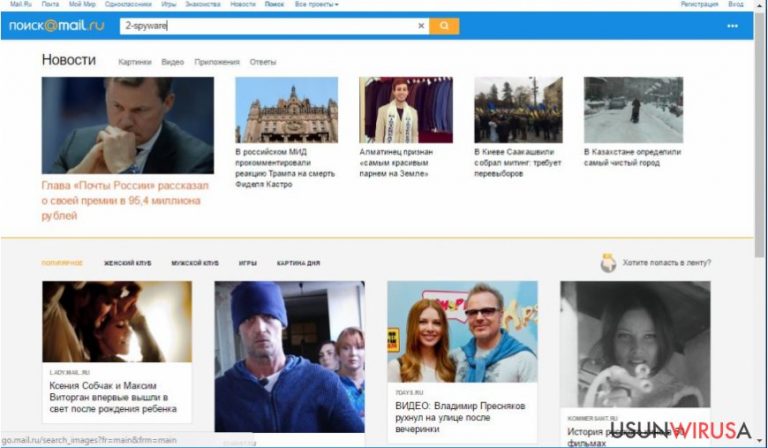
Wirus Go.mail.ru to porywacz przeglądarki atakujący głównie rosyjsko-języcznych użytkowników komputerów. Po instalacji ustawia on adres hxxp://go.mail.ru/search jako domyślną wyszukiwarkę i stronę domową na każdej możliwej przeglądarce w komputerze ofiary. Wiele wskazuje na to, że wirus Mail.ru atakuje głównie użytkowników Chrome'a i Firefoksa – nie dziwią więc pytania ofiar w sieci brzmiąca „как удалить go.mail.ru из chrome/firefox”.
Opisana strona wyszukiwania pojawia się w przeglądarce ofiary od razu po instalacji podejrzanego programu, który promuje wirusa go.mail.ru. Szybko dostaje się ona do systemu i przechwytuje takie przeglądarki, jak Chrome bądź Firefox.
Twórcy spyware'a korzystają z przechwyconych przeglądarek do wyświetlania powiązanych reklam, dołączania linków sponsorowanych oraz przekierowywania użytkowników na strony wbrew ich woli. Do tego, porywacz może utrudniać przywrócenie wcześniejszych ustawień – dzieje się to poprzez instalację dodatkowych komponentów i rozszerzeń, które automatycznie przestawiają adresy za każdym razem, gdy użytkownik próbuje je zmienić. Wiadomo też, że ten porywacz tworzy w systemie foldery C:\Program Files (x86)\Mail.Ru\ oraz C:\Users\Home\AppData\Local\Mail.Ru.
Wszystko to dzieje się w jednym celu – by utrzymać porywacza jak najdłużej w systemie. Jest to powód, dla którego tak wiele ofiar nie może sobie poradzić z usunięciem Go.mail.ru. Ta potencjalnie niepożądana aplikacje jest wykorzystywana tylko i wyłącznie do wyświetlania reklam i generowania przychodu poprzez kierowanie ruchu na określone strony.
Niestety, gdy rzucasz okiem na rzeczone reklamy, możesz zauważyć, że wyglądają niezwykle podejrzanie. Mogą one promować gry online, różne artykuły typu clickbait bądź podejrzane witryny sugerujące np. handel opcjami binarnymi.
Powinieneś unikać takich stron – większość z nich jest uznawanych za niezaufane. Poza tym, jeśli bezmyślnie korzystasz z nieznanymi stronami internetowymi, możesz szybko zainstalować spyware czy malware, a nawet ujawnić informacje o sobie oszustom. Pomyśl o zagrożeniach, jakie niesie ze sobą internet i nie ufaj każdej stronie, na jaką wchodzisz. Pamiętaj, że nawet jeśli strona mail.ru jest prawdziwa, dostarczane linki do zewnętrznych stron mogą nie być tak bezpieczne.
Innymi słowy, nie ma powodu, by ufać tej podejrzanej witrynie – dostarcza ona sporą liczbę sponsorowanych linków w formie wyników wyszukiwania, wyskakujących okienek bądź banerów powiązanych ze wcześniejszymi wyszukiwaniami ofiary, historią przeglądarki, adresami IP i innymi nie identyfikującymi jednoznacznie informacjami, które porywacz zbiera poprzez śledzące ciasteczkaoraz skrypty sieciowe.
Chociaż może to wyglądać na wrogie działanie, porywacze przeglądarki są ledwie programami potencjalnie niepożądanymi – pojęcie „wirusa” zostawia się dużo poważniejszym cyberinfekcjom. Bez względu na to, jest wiele problemów, jakie ofiary tej aplikacji mogą uznać za oznakę infekcji.
Jeśli jesteś jedną z nick, wiesz już najpewniej, o czym mówimy. W takim wypadku przejdź na koniec artykułu, gdzie znajdziesz instrukcję usuwania Go.mail.ru. Jeśli jednak tylko interesuje Cię działanie tego programu oraz jak go uniknąć, kontynuuj lekturę.
Ofiary, zaatakowane przez Go.mail.ru często podkreślają, że nie zauważyli żadnych podejrzanych oznak infiltracji wirusa do momentu aż tony banerów, linków oraz wyskakujących reklam zaczną zalewać przeglądarkę. Wirus ten może wniknąć do systemu po cichu – są jednak oznaki, które mogą poinformować o jego obecności.

Czy zauważyłeś że twój komputer spowolnił, a niektóre z aplikacji nie działają tak płynnie jak kiedyś? Czy twoja przeglądarka zawiesza się bądź już doświadczyła przekierowań Go.mail.ru? Mogą to być ciche oznaki wskazujące na to, że komputer jest pod wpływem infekcji malware.
Nawet jeśli je zobaczysz, nie oznacza to że powinieneś próbować walczyć z programem samemu. Brak uwagi bądź nieświadomy błąd może prowadzić do dodatkowych szkód w systemie; dużo bezpieczniej usunąć Go.mail.ru z pomocą profesjonalnego programu ochronnego takiego, jak FortectIntego.
Sposoby promocji podobnych porywaczy przeglądarek
Jak już wspomnieliśmy, Go.mail.ru jest rosyjską stroną – nie oznacza to jednak, że możesz złapać tego wirusa tylko jeśli żyjesz w określonym regionie, odwiedzasz rosyjskie portale bądź pobierasz oprogramowanie ze stron tego pochodzenia. Ten potencjalnie niepożądany program podróżuje głównie poprzez paczki oprogramowania – nie ma więc dla niego różnicy, do którego programu został on podpięty.
Najważniejszą rzeczą jest wiedzieć, jak wyłapać te programy i zablokować ich instalację w komputerze. Na szczęście, jest to w miarę proste – przy instalacji nowych programów na komputerze, wybierz instalację Zaawansowaną i uważnie przeprowadz wszystkie kroki instalacji. Jeśli jakieś podejrzane programy się pojawią w instalatorze, odznacz zgodę na ich instalację i bezpiecznie ukończ cały proces.
Szybkie sposoby na usunięcie Go.mail.ru
Jest kilka sposobów na usunięcie wirusa Go.mail.ru. Jednym z nick jest posiadanie programu anty-spyware lub anty-malware, inne zaś wymagają nieco cierpliwości. Obydwie opcje są wyjaśnione poniżej.
Nie trzeba mówić, że nikt nie chce mieć zakłócanego spokoju przy przeglądaniu sieci, a ponieważ wirus przekierowań w taki sposób utrudnia Ci przeglądanie sieci, warto poświęcić kilka minut, by go wyeliminować z systemu. Możesz zakończyć jego działanie ręcznie lub automatycznie.
Samouczki związane z ręcznym usunięciem porywacza przygotowane przez naszych ekspertów wyjaśnią, jak samemu możesz wyłączyć tą aplikację. Nie czuj się zawiedziony, jeśli nie będziesz w stanie usunąć tego porywacza ręcznie – porywacze zmieniają taktykę od czasu do czasu, by oszołomić ofiary i utrudnić proces usuwania. Poza tym, musisz pamiętać, że wirus może nie być jedynym złośliwym programem działającym na komputerze. Aby usunąć go wraz ze wszelką inną podejrzaną treścią, przeskanuj komputer programem antywirusowym.
Możesz usunąć szkody spowodowane przez wirusa za pomocą FortectIntego. SpyHunter 5Combo Cleaner i Malwarebytes są zalecane do wykrywania potencjalnie niechcianych programów i wirusów wraz ze wszystkimi związanymi z nimi plikami i wpisami do rejestru.
Instrukcja ręcznego usuwania wirusa Go.mail.ru
Odinstaluj z systemu Windows
Aby usunąć wirusa Go.mail.ru z systemu Windows, musisz odinstalować programy z nim powiązane. Trzymanie ich w komputerze jest sporym problemem, a nie wszystkie antywirusy są w stanie zidentyfikować je – część z nich należy do kategorii spyware, nie malware.
Dlatego przygotowaliśmy instrukcje, by pomóc Ci pozbyć się wirusa (który może ukrywać się pod różnymi tytułami) oraz uniemożliwić mu powrót do systemu.
Co ważniejsze, sprawdź skróty Chrome'a, Firefoksa i innych popularnych przeglądarek w sposób, który opisaliśmy poniżej. Niektóre porywacze przechwytują skróty, przez co użytkownik może mieć do czynienia z przekierowaniami za każdym razem, gdy uruchamia przeglądarkę..
WSKAZÓWKA. Ten porywacz często próbuje zmodyfikować Rejestr systemowy, skróty przeglądarek i inne ustawienia tyko po to, by pozostać w systemie. Ustawienia systemowe – w szczególności rejestr systemu – powinien być modyfikowany tylko i wyłącznie przez doświadczonego informatyka. Jeśli nie chcesz spędzić całego dnia na próbach ręcznego usuwania tego wirusa, zalecamy skorzystać z automatycznego narzędzia usuwającego spyware/malware. Upewnij się, że zaktualizujesz je też do najnowszej wersji oraz uruchomisz kilka skanów systemu, by całkowicie wyeliminować zagrożenie.
Aby usunąć Wirus Go.mail.ru z komputerów z systemem Windows 10/8, wykonaj te kroki:
- Wpisz Panel sterowania w pole wyszukiwania Windows i wciśnij Enter lub kliknij na wynik wyszukiwania.
- W sekcji Programy wybierz Odinstaluj program.

- Znajdź na liście wpisy powiązane z Wirus Go.mail.ru (lub dowolny inny niedawno zainstalowany podejrzany program).
- Kliknij prawym przyciskiem myszy na aplikację i wybierz Odinstaluj.
- Jeśli pojawi się Kontrola konta użytkownika, kliknij Tak.
- Poczekaj na ukończenie procesu dezinstalacji i kliknij OK.

Jeśli jesteś użytkownikiem Windows 7/XP, postępuj zgodnie z następującymi instrukcjami:
- Kliknij Start > Panel sterowania zlokalizowany w prawym oknie (jeśli jesteś użytkownikiem Windows XP, kliknij na Dodaj/Usuń programy).
- W Panelu sterowania wybierz Programy > Odinstaluj program.

- Wybierz niechcianą aplikację klikając na nią raz.
- Kliknij Odinstaluj/Zmień na górze.
- W oknie potwierdzenia wybierz Tak.
- Kliknij OK kiedy proces usuwania zostanie zakończony.
Usuń Go.mail.ru z systemu Mac OS X
-
Jeżeli korzystasz z OS X, kliknij przycisk Go na samej górze strony i wybierz Applications.

-
Poczekaj aż zobaczusz folder Applications i poszukaj w nimGo.mail.ru czy też innych podejrzanych pogramów, króre mogą się w nim znajdować. Teraz kliknij prawym przyciskiem myszy na każdym z tych wyników i wybierz Move to Trash.

Zresetuj MS Edge/Chromium Edge
Usuń niechciane rozszerzenia z MS Edge:
- Wybierz Menu (trzy poziome kropki w prawym górnym rogu okna przeglądarki i wybierz Rozszerzenia.
- Wybierz z listy rozszerzenie i kliknij na ikonę koła zębatego.
- Kliknij Odinstaluj na dole.

Wyczyść pliki cookie i inne dane przeglądania:
- Kliknij na Menu (trzy poziome kropki w prawym górnym rogu okna przeglądarki) i wybierz Prywatność i bezpieczeństwo.
- Pod Wyczyść dane przeglądania wybierz Wybierz elementy do wyczyszczenia.
- Zaznacz wszystko (oprócz haseł, chociaż możesz chcieć uwzględnić licencje na multimedia w stosownych przypadkach) i kliknij Wyczyść.

Przywróć ustawienia nowej karty i strony głównej:
- Kliknij na ikonę menu i wybierz Ustawienia.
- Następnie znajdź sekcję Uruchamianie.
- Kliknij Wyłącz, jeśli znalazłeś jakąkolwiek podejrzaną domenę.
Zresetuj MS Edge, jeśli powyższe kroki nie zadziałały:
- Wciśnij Ctrl + Shift + Esc, żeby otworzyć Menedżera zadań.
- Kliknij na strzałkę Więcej szczegółów u dołu okna.
- Wybierz kartę Szczegóły.
- Teraz przewiń w dół i zlokalizuj wszystkie wpisy zawierające Microsoft Edge w nazwie. Kliknij na każdy z nich prawym przyciskiem myszy i wybierz Zakończ zadanie, by zatrzymać działanie MS Edge.

Jeżeli to rozwiązanie ci nie pomogło, możesz musieć skorzystać z zaawansowanej metody resetowania Edge. Pamiętaj, że zanim przejdziesz dalej, musisz wykonać kopię zapasową swoich danych.
- Znajdź na swoim komputerze następujący folder: C:\\Users\\%username%\\AppData\\Local\\Packages\\Microsoft.MicrosoftEdge_8wekyb3d8bbwe.
- Wciśnij Ctrl + A na klawiaturze, by zaznaczyć wszystkie foldery.
- Kliknij na nie prawym przyciskiem myszy i wybierz Usuń.

- Teraz kliknij prawym przyciskiem myszy na przycisk Start i wybierz Windows PowerShell (Administrator).
- Kiedy otworzy się nowe okno, skopiuj i wklej następujące polecenie, a następnie wciśnij Enter:
Get-AppXPackage -AllUsers -Name Microsoft.MicrosoftEdge | Foreach {Add-AppxPackage -DisableDevelopmentMode -Register “$($_.InstallLocation)\\AppXManifest.xml” -Verbose

Instrukcje dla Edge opartej na Chromium
Usuń rozszerzenia z MS Edge (Chromium):
- Otwórz Edge i kliknij Ustawienia > Rozszerzenia.
- Usuń niechciane rozszerzenia klikając Usuń.

Wyczyść pamięć podręczną i dane witryn:
- Kliknij na Menu i idź do Ustawień.
- Wybierz Prywatność i usługi.
- Pod Wyczyść dane przeglądania wybierz Wybierz elementy do wyczyszczenia.
- Pod Zakres czasu wybierz Wszystko.
- Wybierz Wyczyść teraz.

Zresetuj MS Edge opartą na Chromium:
- Kliknij na Menu i wybierz Ustawienia.
- Z lewej strony wybierz Zresetuj ustawienia.
- Wybierz Przywróć ustawienia do wartości domyślnych.
- Potwierdź za pomocą Resetuj.

Zresetuj Mozillę Firefox
Aby odinstalować wirusa go.mail.ru z firefoksa, musisz usunąć rozszerzenia z nim związane. Zalecamy rozejrzeć się za wszelkimi podejrzanymi dodatkami – w szczególności za tymi, które obiecują Ci „lepsze wrażenia z przeglądania sieci”. Po usunięciu podejrzanych dodatków, zresetuj przeglądarkę.
Usuń niebezpieczne rozszerzenia:
- Otwórz przeglądarkę Mozilla Firefox i kliknij na Menu (trzy poziome linie w prawym górnym rogu okna).
- Wybierz Dodatki.
- W tym miejscu wybierz wtyczki, które są powiązane z Wirus Go.mail.ru i kliknij Usuń.

Zresetuj stronę główną:
- Kliknij na trzy poziome linie w prawym górnym rogu, by otworzyć menu.
- Wybierz Opcje.
- W opcjach Strona startowa wpisz preferowaną przez siebie stronę, która otworzy się za każdym razem, gdy na nowo otworzysz Mozillę Firefox.
Wyczyść pliki cookie i dane stron:
- Kliknij Menu i wybierz Opcje.
- Przejdź do sekcji Prywatność i bezpieczeństwo.
- Przewiń w dół, by znaleźć Ciasteczka i dane stron.
- Kliknij na Wyczyść dane…
- Wybierz Ciasteczka i dane stron oraz Zapisane treści stron i wciśnij Wyczyść.

Zresetuj Mozillę Firefox
Jeżeli nie usunięto Wirus Go.mail.ru po wykonaniu powyższych instrukcji, zresetuj Mozillę Firefox:
- Otwórz przeglądarkę Mozilla Firefox i kliknij Menu.
- Przejdź do Pomoc i wybierz Informacje dla pomocy technicznej.

- W sekcji Dostrój program Firefox, kliknij na Odśwież Firefox…
- Kiedy pojawi się wyskakujące okienko, potwierdź działanie wciskając Odśwież Firefox – powinno to zakończyć usuwanie Wirus Go.mail.ru.

Zresetuj Google Chrome
Aby usunąć go.mail.ru z Chrome'a, musisz:
1. Usunąć powiązane rozszerzenia przeglądarki.
2. Usunąć podejrzane adresy z ustawień „Podczas uruchomienia” oraz „Domyślnej Wyszukiwarki”.
3. Zresetować przeglądarkę Chrome.
Usuń złośliwe rozszerzenia z Google Chrome:
- Otwórz Google Chrome, kliknij na Menu (trzy pionowe kropki w prawym górnym rogu) i wybierz Więcej narzędzi > Rozszerzenia.
- W nowo otwartym oknie zobaczysz zainstalowane rozszerzenia. Odinstaluj wszystkie podejrzane wtyczki klikając Usuń.

Wyczyść pamięć podręczną i dane witryn w Chrome:
- Kliknij na Menu i wybierz Ustawienia.
- W sekcji Prywatność i bezpieczeństwo wybierz Wyczyść dane przeglądania.
- Wybierz Historia przeglądania, Pliki cookie i inne dane witryn oraz Obrazy i pliki zapisane w pamięci podręcznej.
- Kliknij Wyczyść dane.

Zmień swoją stronę główną:
- Kliknij menu i wybierz Ustawienia.
- Poszukaj podejrzanych stron w sekcji Po uruchomieniu.
- Kliknij Otwórz konkretną stronę lub zestaw stron i kliknij na trzy kropki, by znaleźć opcję Usuń.
Zresetuj Google Chrome:
Jeśli poprzednie metody ci nie pomogły, to zresetuj Google Chrome, by wyeliminować wszystkie komponenty:
- Kliknij Menu i wybierz Ustawienia.
- Przewiń sekcję Ustawienia i kliknij Zaawansowane.
- Przewiń w dół i zlokalizuj sekcję Resetowanie komputera i czyszczenie danych.
- Teraz kliknij Przywróć ustawienia do wartości domyślnych.
- Potwierdź za pomocą Resetuj ustawienia, by ukończyć usuwanie.

Zresetuj Safari
Usuń niechciane rozszerzenia z Safari:
- Kliknij Safari > Preferencje…
- W nowym oknie wybierz Rozszerzenia.
- Wybierz niechciane rozszerzenie powiązane z Wirus Go.mail.ru i wybierz Odinstaluj.

Wyczyść pliki cookie i inne dane witryn w Safari:
- Kliknij Safari > Wymaż historię…
- Z rozwijanego menu pod Wymaż, wybierz cała historia.
- Potwierdź za pomocą Wymaż historię.

Zresetuj Safari, jeśli powyższe kroki nie pomogły:
- Kliknij Safari > Preferencje…
- Przejdź do karty Zaawansowane.
- Zaznacz Pokazuj menu Programowanie na pasku menu.
- Kliknij Programowanie na pasku menu i wybierz Wyczyść pamięć podręczną.

Po odnstalowaniu tego potencjalnie niechcianego programy i naprawieniu swoich przeglądarek polecamy ci przeskanowanie swojego komputera sprawdzonym oprogramowaniem antywirusowym. Z pewnoscia pomoże ci to pozbyć się Go.mail.ru i jego wpisów w rejestrze, program dodatkowo będzie w stanie rozpoznać powiązane pasożyty i inne infekcje malware na twoim kompterze. Aby tak się stało polecamy skorzystanie z wysoko ocenianego przez nas programu zdolnego do usuwania oprogramowania malware: FortectIntego, SpyHunter 5Combo Cleaner lub Malwarebytes.
Polecane dla ciebie:
Nie pozwól, by rząd cię szpiegował
Rząd ma wiele problemów w związku ze śledzeniem danych użytkowników i szpiegowaniem obywateli, więc powinieneś mieć to na uwadze i dowiedzieć się więcej na temat podejrzanych praktyk gromadzenia informacji. Uniknij niechcianego śledzenia lub szpiegowania cię przez rząd, stając się całkowicie anonimowym w Internecie.
Możesz wybrać różne lokalizacje, gdy jesteś online i uzyskać dostęp do dowolnych materiałów bez szczególnych ograniczeń dotyczących treści. Korzystając z Private Internet Access VPN, możesz z łatwością cieszyć się połączeniem internetowym bez żadnego ryzyka bycia zhakowanym.
Kontroluj informacje, do których dostęp może uzyskać rząd i dowolna inna niepożądana strona i surfuj po Internecie unikając bycia szpiegowanym. Nawet jeśli nie bierzesz udziału w nielegalnych działaniach lub gdy ufasz swojej selekcji usług i platform, zachowaj podejrzliwość dla swojego własnego bezpieczeństwa i podejmij środki ostrożności, korzystając z usługi VPN.
Kopie zapasowe plików do późniejszego wykorzystania w przypadku ataku malware
Problemy z oprogramowaniem spowodowane przez malware lub bezpośrednia utrata danych w wyniku ich zaszyfrowania może prowadzić do problemów z twoim urządzeniem lub do jego trwałego uszkodzenia. Kiedy posiadasz odpowiednie, aktualne kopie zapasowe, możesz z łatwością odzyskać dane po takim incydencie i wrócić do pracy.
Bardzo ważne jest, aby aktualizować kopie zapasowe po wszelkich zmianach na urządzeniu, byś mógł powrócić do tego nad czym aktualnie pracowałeś, gdy malware wprowadziło jakieś zmiany lub gdy problemy z urządzeniem spowodowały uszkodzenie danych lub wpłynęły negatywnie na wydajność.
Posiadając poprzednią wersję każdego ważnego dokumentu lub projektu, możesz oszczędzić sobie frustracji i załamania. Jest to przydatne, gdy niespodziewanie pojawi się malware. W celu przywrócenia systemu, skorzystaj z Data Recovery Pro.


